Wine je odprtokodna združljivostna plast, ki omogoča zagon aplikacij Windows v operacijskih sistemih, podobnih Unixu, kot so Linux, FreeBSD in macOS. Vino je kratica za "Vino ni emulator". Sistemske klice sistema Windows pretvori v enakovredne klice POSIX, ki jih uporabljajo operacijski sistemi Unix, kar vam omogoča nemoteno integracijo programov Windows v namizno okolje.
Vse aplikacije Windows se ne bodo izvajale v programu Wine in tudi če se bodo, se morda ne bodo obnašale enako kot običajno. Wine AppDB je baza podatkov, ki vsebuje seznam aplikacij, ki so bile preizkušene in potrjene za delovanje v programu Wine.
Vino ni vedno najboljša možnost za zagon programov Windows na Linuxu. Uporabite lahko tudi orodje za virtualizacijo, kot sta VirtualBox ali VMware, vendar potrebujejo več sistemskih virov in namestitveno datoteko sistema Windows.
Ta članek opisuje, kako namestiti Wine na Ubuntu 20.04. Pokazali vam bomo, kako namestiti privzeto različico 5 za distribucijo.0 in najnovejšo različico 6.x iz skladišč WineHQ. Ista navodila veljajo za katero koli distribucijo, ki temelji na Ubuntu, vključno z OS Zorin, Linux Mint in Elementary OS.
Namestitev vina 5.0 na Ubuntu #
Paketi Wine so vključeni v privzete repozitorije Ubuntu in jih je mogoče enostavno namestiti z apt upravitelj paketov. To je najlažji način namestitve Wine na Ubuntu. Vendar pa lahko distro različica zaostaja za zadnjo izdajo Wine.
Večina aplikacij Windows je zgrajena za 32-bitno arhitekturo. Prvi korak je omogočiti multiarch, ki vam omogoča namestitev 64-in 32-bitnih paketov na računalnik:
sudo dpkg --add-arhitektura i386posodobitev sudo apt
Namestite vino:
sudo apt namestite wine64 wine32Ko je namestitev končana, jo preverite s tiskanjem vinske različice:
vino - različicaTrenutna različica Wine, ki je na voljo v Ubuntu 20.04 odlagališč je 5.0.
vino-5.0 (Ubuntu 5.0-3ubuntu1) To je to. Vino je bilo nameščeno v vaš stroj in ga lahko začnete uporabljati.
Namestitev vina 6.0 na Ubuntu #
V tem poglavju bomo podrobno opisali, kako namestiti Wine različice 6 na Ubuntu 20.04.
Če uporabljate 64-bitni sistem Ubuntu, omogočite 32-bitno arhitekturo in posodobite seznam paketov:
sudo dpkg --add-arhitektura i386posodobitev sudo apt
Uvozite GPG ključ repozitorija WineHQ:
wget -qO- https: // dl.winehq.org / wine-builds / winehq.ključ | sudo apt-key add -Dodajte repozitorij WineHQ v svoj sistem:
sudo apt namestite programske lastnosti-skupnesudo apt-add-repository "deb http: // dl.winehq.org / wine-builds / ubuntu / $ (lsb_release -cs) main "
Namestite Wine tako, da vnesete:
sudo apt install --install-priporoča winehq-stableS tem boste namestili kup paketov. Ko končate, preverite namestitev vina, tako da vnesete:
vino - različicaV času pisanja tega članka je zadnja velika izdaja Wine različica 6.0:
vino-6.0 Vino je nameščeno in pripravljeno za uporabo.
Konfiguriranje vina #
Če želite začeti konfigurirati Wine, zaženite winecfg ukaz v terminalu. Ukaz namesti Mono in Gecko ter nastavi okolje Wine:
winecfgPojavilo se bo pogovorno okno z vprašanjem, ali želite namestiti paket wine-mono:
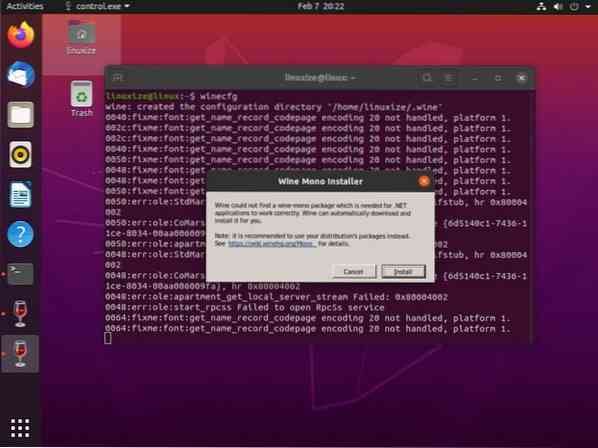
Kliknite gumb “Namesti” in namestitev se bo začela. Ko končate, se prikaže novo pogovorno okno, v katerem boste pozvani, da namestite Gecko. Ponovno kliknite gumb “Namesti”.
Ko je namestitev končana, se prikaže pogovorno okno za konfiguracijo vina. Tu lahko nastavite različne nastavitve vina. Privzete nastavitve bi morale v večini primerov zadoščati. Ko končate, zaprite pogovorno okno.
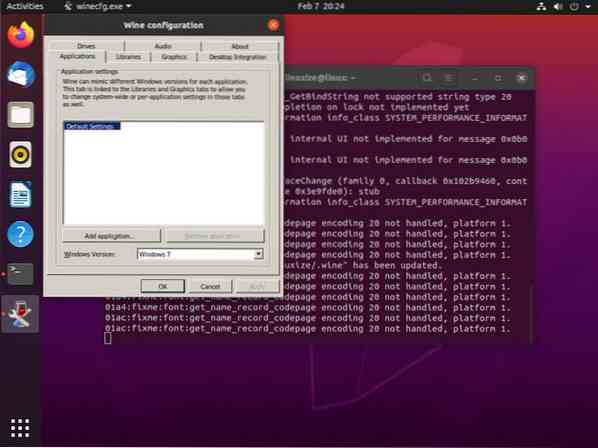
Namestitev Notepad ++ v Ubuntu #
Zdaj, ko je Wine nameščen in konfiguriran, bomo razložili, kako namestiti programe Windows na vaš Ubuntu.
V tej vadnici vam bomo pokazali, kako namestite Notepad ++, enega najbolj priljubljenih urejevalnikov besedila v sistemu Windows. Zaženite brskalnik in prenesite namestitveno datoteko s strani za prenos Notepad ++ .
Ko je prenos končan, začnite namestitev z desnim klikom na .exe datoteko in izberete “Open With Wine Windows Program Loader”.

Čarovnik za namestitev se zažene, izbere jezik in namesti Notepad ++ na enak način, kot bi v računalnik z operacijskim sistemom Windows.
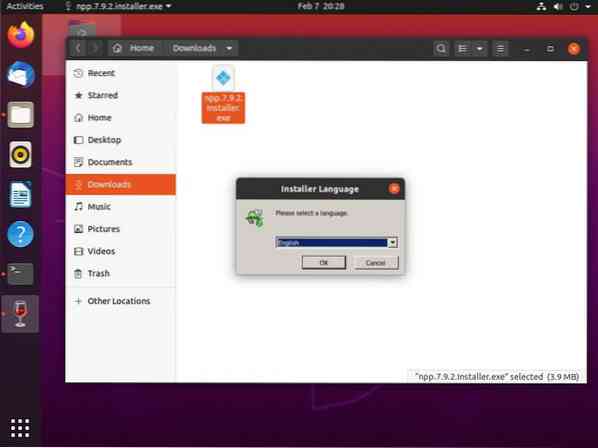
Aplikacije Windows so nameščene v ~ /.vino / pogon_c / imenik.
Če želite zagnati urejevalnik Notepad ++, pojdite na ~ /.wine / drive_c / Program Files (x86) / Notepad++ in dvokliknite na beležka++.exe mapa.

Aplikacijo lahko zaženete tudi v iskalni vrstici Dejavnosti.
Zaključek #
Pokazali smo vam, kako namestiti Wine na Ubuntu 20.04 in kako namestiti programe Windows.
Če imate težavo ali imate povratne informacije, pustite komentar spodaj.
 Phenquestions
Phenquestions



